如何根據銷售額對您的 WooCommerce 暢銷書進行排名?
已發表: 2022-12-08正在尋找一種根據銷售額對 WooCommerce 暢銷書進行排名的簡單方法?
網絡零售企業之所以在店內識別和推廣暢銷產品,關鍵在於它消除了購物者的普遍顧慮。 “暢銷書”一詞本身就可以被視為卓越的標誌。 想要購買該產品的客戶可以在知道該產品經過徹底測試並且不會給他們帶來任何麻煩後購買。
借助您的銷售數據可以輕鬆識別 WooCommerce 暢銷書,但是大規模地進行此操作(例如,如果您有 1000 種產品)會很忙。 一個簡單的解決方案是使用專用的 WordPress 暢銷書插件。 WebToffee WooCommerce 暢銷書就是這樣一個插件,它使您能夠識別商店中的暢銷產品。
除此之外,您還可以使用該插件來推廣 WooCommerce 暢銷書。 讓我們看看如何在本文中做到這一點。
為什麼根據銷售額對 WooCommerce 暢銷書進行排名很重要?
暢銷產品是客戶購買最多的產品。 這些產品是您商店中最受歡迎的產品,並且受到您的受眾的信任。 您可以通過展示此類產品來充分發揮商店的營銷潛力。
很明顯,客戶信任以前的購買歷史,這與產品評論類似。 也就是說,您的客戶在做出購買決定之前會查看產品評論。 這是為了確保產品具有良好的質量並能夠達到其目的。 評論的數量越多(無論好壞),信任度就越高。 特定商品的大量付費觀眾無意中表明了該產品的受歡迎程度。 每筆銷售基本上都是正面評價。
當您的商店出於同一目的提供多種產品時,這尤其有用。 同類產品組中的暢銷書將幫助您的客戶輕鬆識別最好/最受歡迎的產品。 這可以大大縮短決策時間。
即使價格範圍存在差異,客戶也可能傾向於購買暢銷產品,因為“暢銷產品”是其性能的證明。
根據銷售數據對 WooCommerce 暢銷書進行排名的不同方法?
如果您使用的是 WooCommerce 暢銷書插件,您可以根據以下內容顯示暢銷書
- 銷售總數
- 選定時間段的銷售計數
總銷售額將幫助您展示自發布以來表現最佳的產品。 但這可能並不適用於所有情況。 例如,如果您有兩種產品——一種是去年發布的,另一種是上個月發布的,除非較新的產品表現非常出色,否則較早的產品很可能會被評為暢銷產品,即使月度銷售數據與該結果相矛盾。
在這種情況下,您可以選擇下一個最佳選擇——選定時間段內的銷售額。 該插件使您能夠獲取選定時間段內的銷售數量。 它可以是最近幾天、幾週或幾個月的銷售計數。這種對銷售期的控制使您能夠向客戶提供準確的信息。
該插件將使用這些數據對類別、類別組合和整個站點內的產品進行排名。
根據銷售量對 WooCommerce 最暢銷商品進行排名
讓我們看看如何自動識別最暢銷的商品並將它們顯示為您商店中的 WooCommerce 暢銷商品。
第一步:安裝並激活插件
由於 WooCommerce 默認不提供此功能,因此您需要第三方插件來幫助您進行設置。 用於此目的的最佳插件是 WooCommerce 的 Bestseller 插件。
購買插件後,您可以通過轉到管理控制台將其安裝在您的 WordPress 網站上。 從那裡,導航到Plugins > Add New並單擊Upload Plugin 。 選擇插件後,單擊“立即安裝” ,然後單擊“激活插件” 。
這會將插件添加到您的 WordPress 控制台。
第 2 步:根據銷售數量設置暢銷書排名
現在插件已安裝並激活,下一步是配置插件設置以根據銷售數量設置 WooCommerce 暢銷書排名。
為了那個原因,
- 轉到WooCommerce >暢銷書>設置。
- 根據您的要求將 WooCommerce 暢銷書滑塊添加到商店頁面、類別頁面和/或單個產品頁面。
- 選擇如何對您的 WooCommerce 暢銷書進行排名。 您可以根據總銷售額或最近“X”天/月/年的銷售額對它們進行排名。
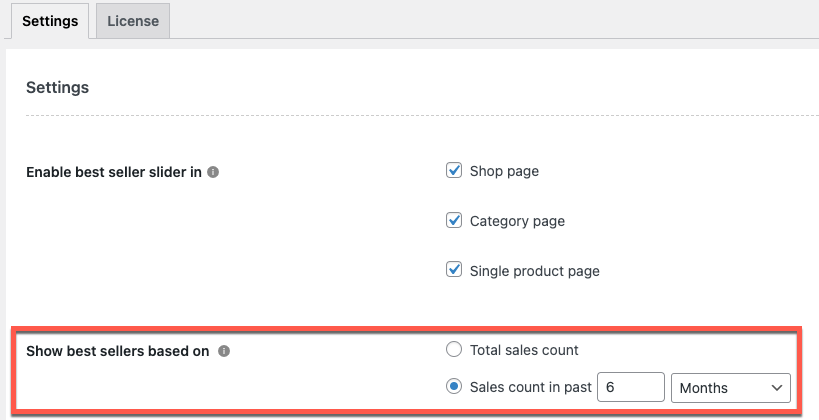
第 3 步:配置其他設置
現在配置所需的其餘設置。

- 指定要在暢銷書滑塊上顯示的最大產品數。
- 啟用或禁用在產品縮略圖上添加暢銷書標籤。
- 啟用或禁用在產品頁面上添加暢銷書印章。
- 確保啟用選項Show ranking on product pages 。
- 如果需要,可以添加指向該產品類別的暢銷書列表頁面的鏈接。
- 如果需要,從暢銷書列表中排除缺貨產品。
- 啟用或禁用在滑塊標題上顯示類別暢銷書的“查看更多”鏈接。
- 如果您願意,可以將不同類別的暢銷書分成不同的滑塊。
- 配置所需的滑塊設置和標籤設置。 查看有關展示流行的 WooCommerce 產品的文章以了解更多信息。
- 完成後單擊保存更改以保存到目前為止所做的配置。
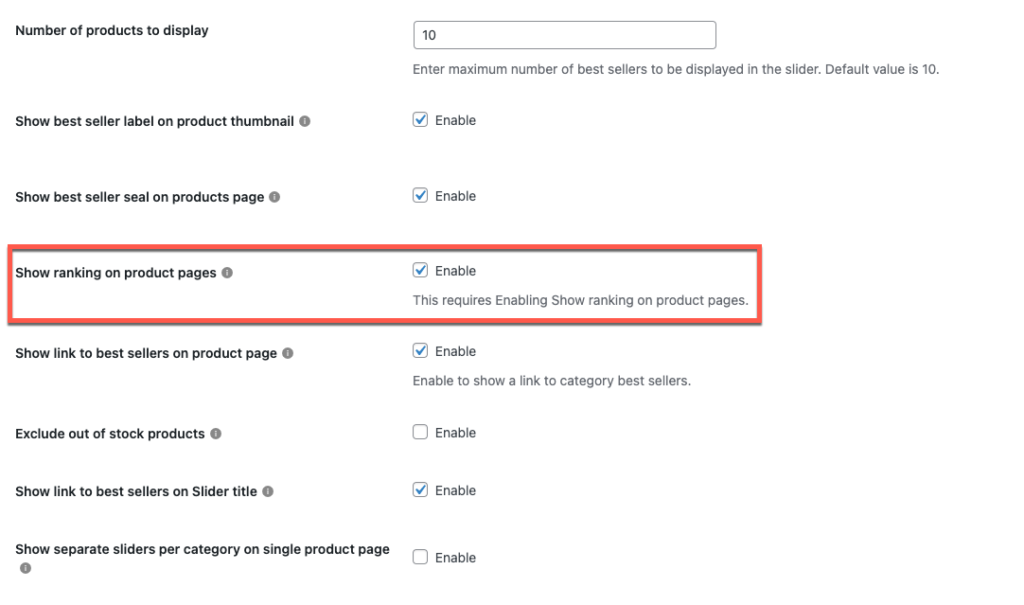
客戶體驗
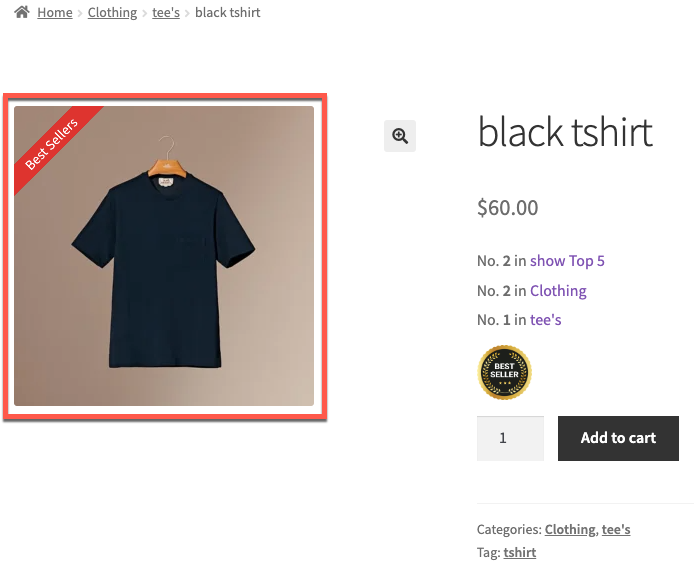
這就是暢銷書標籤在產品頁面上的樣子。 由於該產品是暢銷書,因此暢銷書印章也會添加到同一頁面。 您還可以查看基於整個站點、類別和子類別的銷售量的暢銷書排名。
暢銷書滑塊在商店頁面上將如下所示。
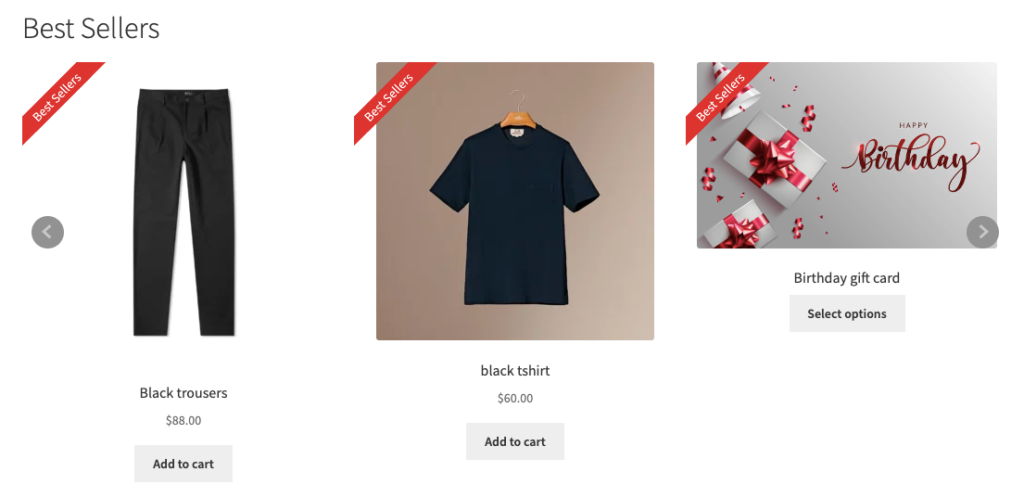
類別和產品頁面上的滑塊將包含屬於該特定類別或子類別的產品。
結論
展示您的 WooCommerce 暢銷書始終是提高銷售額的絕佳選擇。 此外,如果您可以根據銷售額控制排名,您將能夠以最小的摩擦呈現客戶可能需要做出決定的理想數據。
該插件使您能夠完全控制要進行觀察的數據集。 這將幫助您對要作為暢銷書展示的產品有發言權。
希望本文觸及了您感興趣的主題。感謝閱讀,如有疑問或困惑,請給我們留言。
請查看我們關於在 WooCommerce 中突出暢銷產品的文章以了解更多信息。
